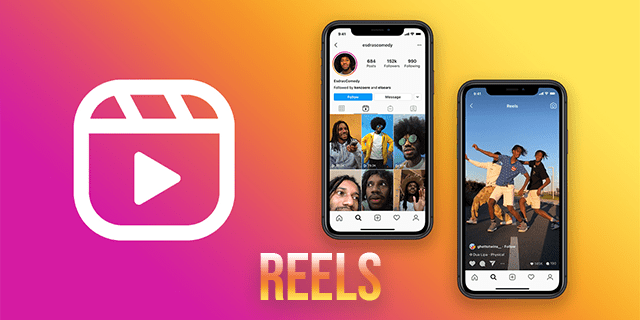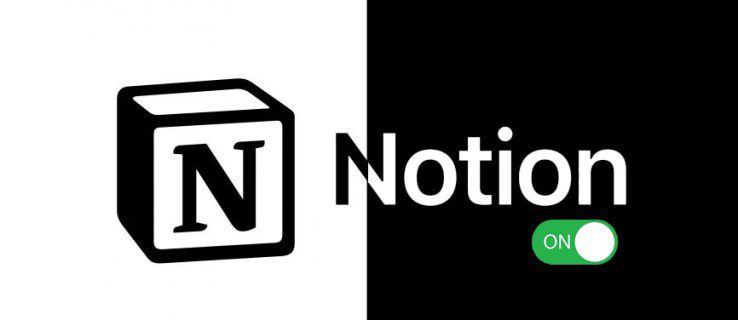iPhone'da uygulamalar nasıl gizlenir
Alanınızın bir kısmını temizleyin

Apple'ın iOS'u şık, güçlü ve uygulamalarınızı ve ana ekranlarınızı nasıl idare ettiği konusunda biraz kısıtlayıcı. Neyse ki iOS 14 , uygulama simgesi organizasyonunda bazı büyük değişiklikler yapıyor.
Bir sonraki büyük yazılım güncellemesinden en iyi şekilde yararlanmanıza yardımcı olacak iOS 14 ipuçlarının ve püf noktalarının bir listesini zaten bir araya getirdik , peki ya yer kaplayacak kadar sık kullanmadığınız uygulamaları gizlemek istiyorsanız? ana ekranınız?
iOS 13 ve daha düşük sürümlerde, tek seçeneğiniz klasörlere simgeler eklemek ve ardından bunları diğer ana ekranlara dürtmek - gözden uzak ve akıl dışı. Neyse ki, iOS 14 daha fazla özgürlük sunuyor, hatta onları ana ekranlardan tamamen kaldırmanıza izin veriyor.
İşte bu uygulamaları iOS 14'te nasıl gizleyebileceğiniz ve bu arada bir sonraki yazılım güncellemesinin inmesini beklerken neler yapabileceğiniz.
Ana Ekranlarınızı Yönetin
İPhone'daki ana ekranlar, arada bir veya iki ayda bir kullandığımız uygulamalarla genellikle ağzına kadar dolu.
Bu, telefonunuzun kilidini açtığınızda birincil görünümünüz yeterince düzenli olsa da, tanıdık karmaşık ekranlar dizisine yalnızca bir kaydırma hareketiyle sahip olacağınızdan şüpheniz olmasın demektir.
Neyse ki iOS 14, kullanıcıların ana ekranları çok daha etkili bir şekilde yönetmesine izin verecek. "Çalkalama modu"na (oyuncuların simgeleri sürüklemesine izin veren mod) girerken, yuva ile diğer simgeleriniz arasında birden çok nokta belirir.
Bunlara dokunarak, istediğiniz kadar ana ekranınızı gizleyebilir veya gösterebilirsiniz.
Uygulama Kitaplığında Uygulamalarınızı Bulun
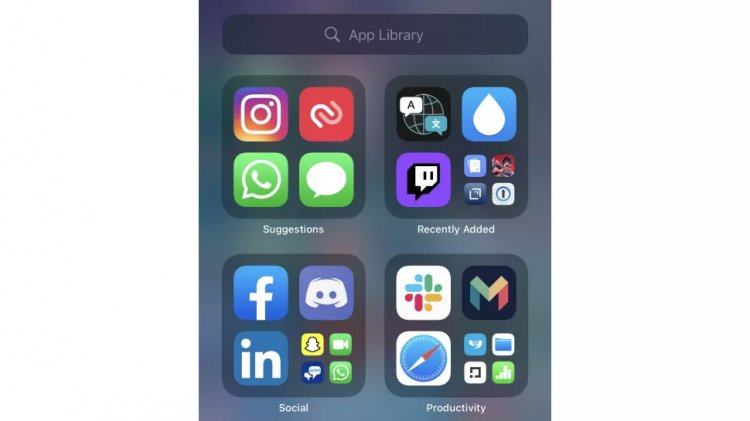
Ana ekranları gizlemek uygulamalarınızı silmez, bu nedenle veri kaybetme veya her birini yeniden indirme ihtiyacı konusunda endişelenmeyin.
Geleneksel anlamda onlara kaydıramayacak olsanız da, yeni Uygulama Kitaplığını bulmak için sağa kaydırabilirsiniz.
Burada, uygulamalarınızın App Store kategorilerine ayrıldığını (bunlar her zaman uygulama türünü doğru bir şekilde iletmese de) ve dört "çeyrek" halinde gösterildiğini göreceksiniz. Bunlar, ana ekranınızda göreceğiniz gibi klasörler değil.
Bunun yerine, üç büyük simge sizi doğrudan uygulamaya götürürken, daha küçük olanlar daha fazla uygulama göstermek için kategoriyi açar.
Çok sayıda kategoriniz varsa ve onları bulmakla ilgilenmiyorsanız, Uygulama Kitaplığının üst kısmındaki kullanışlı arama çubuğunu da kullanabilirsiniz. Bu, yalnızca adının ilk birkaç harfini yazarak uygulamayı saniyeler içinde bulmanızı sağlar.